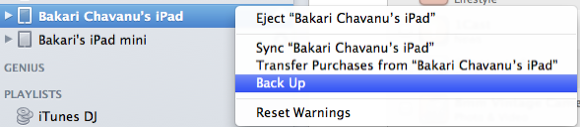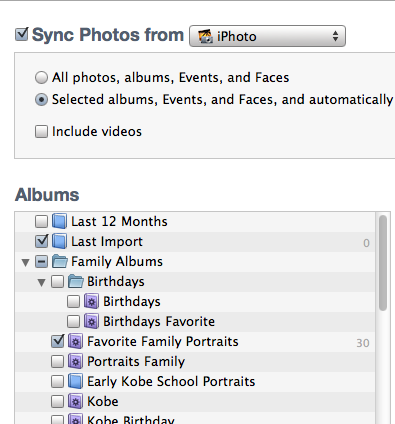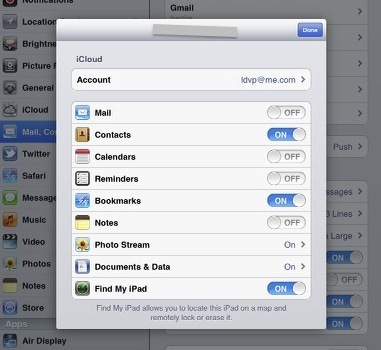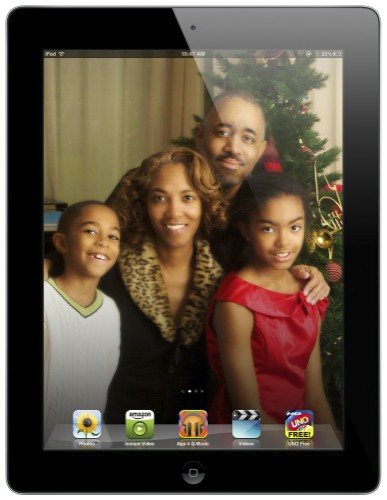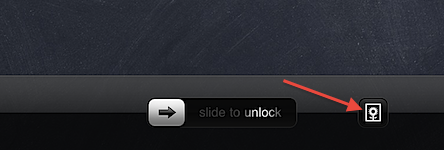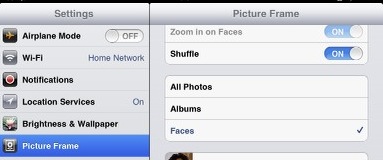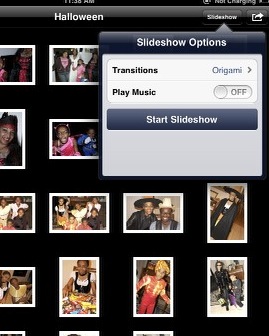In questo articolo vi spiegherò come mettere a nudo il vostro iPad di contenuti inutili e ricostruire come un dispositivo dedicato multimediale. Anche l’iPad 1, che purtroppo non è supportato da iOS 6, funziona con Apple TV. Ciò significa che il dispositivo può essere messo accanto al televisore e usato per presentazione di foto.
Backup dell’iPad
La prima cosa che si consiglia di fare è eseguire il backup del contenuto attuale del vecchio iPad. Se avete usato la sincronizzazione wireless, dovreste fare una connessione cablata tra l’iPad e iTunes, fare clic destro sul vecchio iPad nel riquadro di origine, e quindi selezionare Backup.
Questo backup vi permetterà di ripristinare il contenuto del vostro vecchio iPad. È inoltre possibile ripristinare i contenuti dal vostro iPad aggiornato.
Dopo il backup, eliminare tutte le applicazioni che non si utilizzano regolarmente. È possibile farlo tramite iTunes o direttamente dall’iPad. Aprite Impostazioni> Generale selezionando singolarmente le applicazioni per eliminarle.
In questo modo, libererete spazio e potrete inserire più foto:
L’aggiunta di altri media
Ora cliccate sulla sezione Foto in iTunes e selezionate gli album di iPhoto per riempire il vostro dispositivo. Suggerisco anche di selezionare alcune cartelle intelligenti che saranno aggiornate in modalità wireless sul dispositivo quando si aggiungono (o si eliminano) le foto dalla libreria di iPhoto sul Mac.
Altre modifiche
Dal momento che non utilizzate l’iPad per scopi quotidiani, si potrebbe anche prendere in considerazione di disattivare applicazioni e servizi che non userete. Ad esempio, in Impostazioni> iCloud, ho disabilitato la posta elettronica, calendari, note e promemoria.
Per utilizzare l’iPad come un album multimediale, ho spostato tutte le applicazioni fuori la home page in modo una foto di famiglia possa essere visibile solo a scopo di presentazione.
Impostazione Picture Frame
L’iPad vecchio ripulito ora può anche essere utilizzato come una cornice per mostrare foto a parenti e amici. È possibile eseguire il Picture Frame (una presentazione animata) quando l’iPad è in modalità blocco.
Per impostare la cornice per foto, andate in Impostazioni immagine> Cornice e selezionare le foto che si desidera visualizzare nella presentazione. Qui è possibile anche creare le impostazioni per il tipo di transizione foto e il numero di secondi abbinati a ciascuna foto o una serie di foto (stile Origami).
È possibile effettuare le impostazioni della presentazione per i singoli album nell’app Foto del iPad.